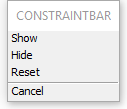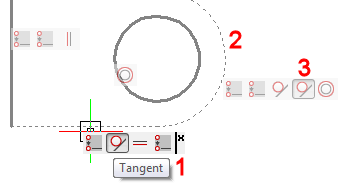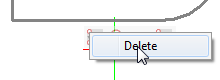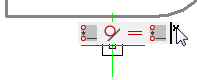命令:GEOMCONSTRAINT,GCCOINCIDENT,GCCOLLINEAR,GCCONCENTRIC,GCCENTER,GCEQUAL,GCFIX,GCHORIZONTAL,GCPARALLEL,GCPERPENDICULAR,GCSMOOTH,GCSYMMETRIC,GCTANGENT,GCVERTICAL
...
默认情况下,在实体的中点附近创建约束字形条,并在实体位置更改时保持在该相对位置。您可以将约束栏拖动到其他位置。然后,将保持这个新的相对位置,直到CONSTRAINTBAR命令的Reset选项恢复约束条的默认位置为止。
要重新放置约束栏:
恢复约束条的默认位置:
- 请执行以下任一操作:
- 单击“二维约束”或“几何约束”工具栏上的“显示/隐藏几何约束”工具按钮()。
- 在“参数”菜单中选择“显示/隐藏几何约束”。
- 在命令栏中键入constraintbar。
提示您:选择实体。
- 请执行以下任一操作:
- 在上下文菜单中选择“重置”。
- 在命令栏中键入R,然后按Enter。
使用约束栏
- 控制约束。
将光标移到约束图标上。
显示工具提示,指示约束类型(1)
关联实体高亮显示(2)关联实体高亮显示
在约束栏上的相应图标(3) - 删除约束。
将光标移到约束图标上,然后单击鼠标右键。
点击删除。
删除约束,并从该约束栏和相应实体的约束栏中删除图标。 - 隐藏实体的约束条。
移动约束栏的光标,然后单击“关闭”按钮。
删除约束
要删除单个约束,请执行以下操作:右键单击约束图标,然后单击“删除”按钮。
- 单击“ 2D约束”工具栏上的“删除2D约束”图标()。
提示您:选择实体以删除所有约束: - 选择要从中删除约束的实体。
- 右键单击以停止选择实体,并从选择集中删除所有约束。
...